筑业软件怎么添加表格 如何在4筑业资料软件中插入报验表
更新时间:2023-10-31 11:42:37作者:jiang
筑业软件怎么添加表格,在现代建筑行业中,筑业软件已经成为了重要的工具之一,它不仅可以提高工作效率,还能够帮助建筑师和工程师更好地管理和处理各种资料。而其中一个常见的需求就是在筑业软件中添加表格,尤其是报验表。在4筑业资料软件中,插入报验表的操作并不复杂,只需按照一定的步骤进行即可。通过这种方式,建筑人员可以更加方便地记录和汇总工程的检验结果,提高工作的准确性和可靠性。在本文中我们将详细介绍如何在4筑业资料软件中插入报验表,希望能对大家有所帮助。
方法如下:
1.选择软件后,并双击左键进入软件,或在右键下拉菜单中单击打开。
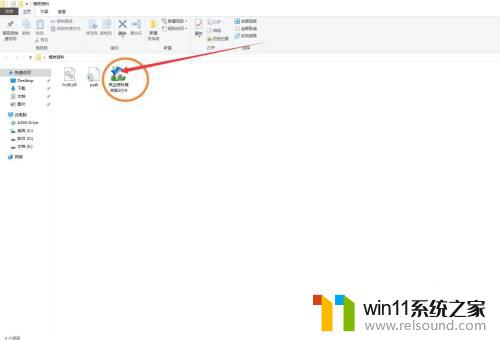
2.在菜单栏,选择报验表按钮后,并单击左键进行确定。
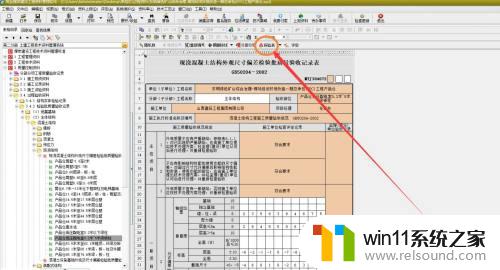
3.在弹出的报验表类型窗口选择自己需要的报验表类型并单击左键进行确定。
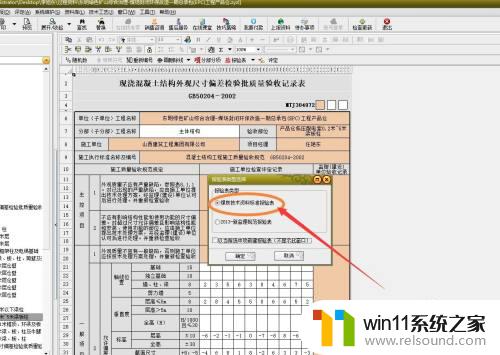
4.当弹出报验表页面后,则表示报验申请表已经插入成功。
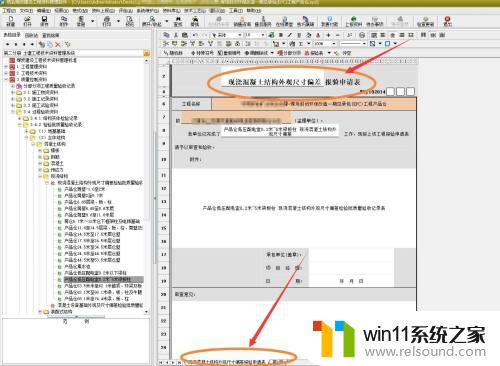
以上就是筑业软件添加表格的全部内容,如果您遇到相同的问题,请按照本文所述的步骤进行修复,希望这篇文章对您有所帮助。















